MonitorTest
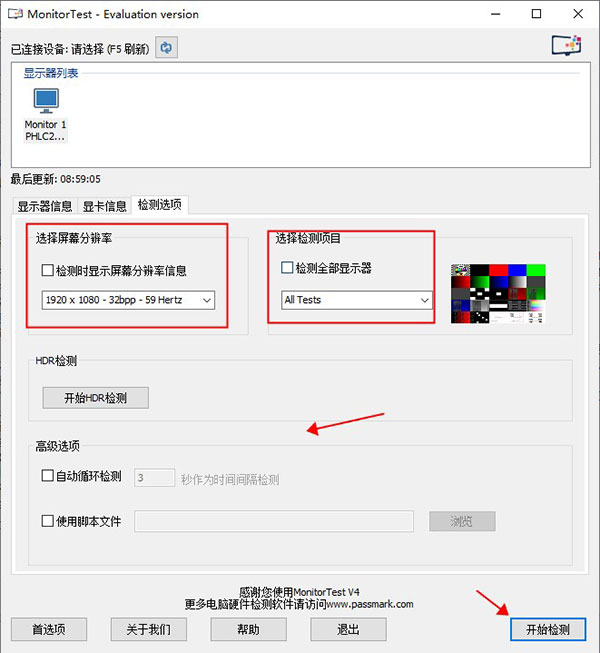
- 软件大小:7.4MB
- 授权方式:免费版
- 软件类型:免费
- 软件语言:简体中文
- 运行环境:.rar
- 更新日期:2025-03-31
- 软件介绍
- 下载地址
- 大家都在用
MonitorTest是一款简单易用的的屏幕测试工具,可以对屏幕完整测试,能以不同分辨率和颜色深度生成测试图案,测试最佳视觉效果。软件还支持设为便携式,可通过 USB 闪存驱动器运行,方便网友随身携带。可以清晰显示显示器所有相关信息,如显示信息、参数、更多规格参数、支持的屏幕分辨率等。
MonitorTest使用方法
1.确定要测试的显示器,若想一次测试所有显示器,勾选 “测试所有显示器”(注册版才有此功能)。
2.挑选准备测试的分辨率。

4.若希望测试自动循环所有测试屏幕,勾选 “循环测试”,并设定每个测试花费的秒数(仅选 “所有测试” 时,循环测试才有效)。
5.循环开展检查图像有无失真或伪影的测试。
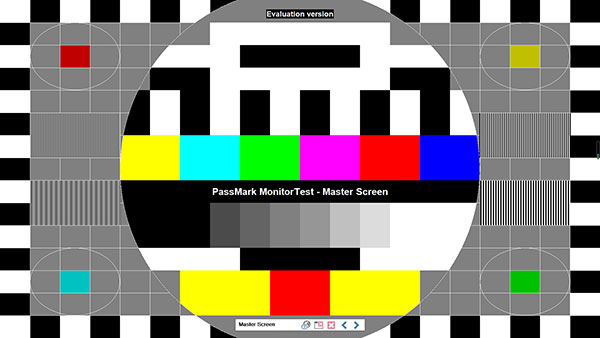
MonitorTest软件特色
1.具备 35 种测试模式,如主画面、收敛、对比、色标、字体等多种测试类型,还有触摸屏测试(适用于 Windows 7 及以上版本)。
3.能够展示监视器和视频适配器的系统信息。
4.全面支持所有可用的分辨率和颜色深度。
5.兼容所有显示类型,包括 CRT、LCD 等离子等。
6.可支持多达 300 种不同视频模式的视频卡 。
MonitorTest常见问题
1、我的LCD显示器的像素坏了,有什么办法可以解决此问题?
当前制造技术下,LCD 屏幕(尤其较大的)中损坏像素常见。像素常始终打开或关闭(可从 MonitorTest 测试图案看到)。制造商通常规定,如坏点 4 个及以下,显示器正常;多于 4 个则有故障。“正常” 的像素损坏数量因制造商和屏幕尺寸而异。软件无法控制或修复这些像素,因其已损坏,不再响应开关命令 。
2、我的显示器的当前分辨率没有出现在下拉列表中?
下拉列表仅显示与视频卡和显示器兼容的分辨率。若当前分辨率或刷新率不在列表中,可能是设置超出标称范围。
3、我有多个屏幕。如何测试所有这些?
从 MonitorTest 3.0 起,可选中 “测试所有监视器” 复选框(仅注册版可用),让模式同时出现于所有监视器。选中此框时的分辨率列表,是对所有显示有效的显示模式列表。默认选 “当前分辨率”,不会引起分辨率变化,对连接不同大小显示器的系统很有用。
4、我应该测试什么分辨率,颜色深度和刷新率?
您应在显示器常用分辨率、色彩深度下测试,选最高刷新率。也可按制造商指定的最大分辨率测试,不过某些情况,显示器性能可能无法支持最大分辨率。因色彩可能抖动,用较低色彩深度效果不理想 。
5、为什么MonitorTest说我的便携式计算机有2个监视器?
通常,连接到便携式计算机的 LCD 监视器和外部 VGA 连接被视为两个不同监视器。
6、为什么某些监视器参数列为N / A?
某些监视器(尤其是旧型号)可能无法将 EDID 数据存储到 Window Registry 中,导致 MonitorTest 无法检索信息。
7、如何使MonitorTest在USB驱动器上可移植?
MonitorTest 可设为便携式并通过 USB 闪存驱动器运行。需先将其以常规方式安装到本地硬盘驱动器。
安装后,您可以通过单击主对话框中的“首选项”>“安装到USB驱动器”按钮来制作便携式版本。
MonitorTest免责声明:
1、本软件及软件版权属各自产权人所有,
2、只用于个人封装技术研究交流使用,不得用于商业用途,
3、且本网站不承担任何技术及版权问题,请在试用后24小时内删除。
4、如果您对本软件有任何意见和建议,欢迎到反馈,请购买正版软件!
- v1.0.77最新版
- v1.6.2最新版
- 正版v1.0.9
- 纯净版v1990
- V7.13全新版
- 电脑版v1.7.1